Hỗ trợ tư vấn
Tư vấn - Giải đáp - Hỗ trợ đặt tài liệu
Mua gói Pro để tải file trên Download.vn và trải nghiệm website không quảng cáo
Tìm hiểu thêm »WiFi AR là một app độc đáo, cho phép bạn kiểm tra độ mạnh của tín hiệu mạng không dây đang dùng bằng thực tế tăng cường. Dưới đây là cách dùng Wi-Fi AR.
Nếu cảm thấy tín hiệu Wi-Fi quá yếu ở vị trí bạn đang ngồi thì hãy thử ngay WiFi AR. Ứng dụng này khá dễ dùng và có thể giúp bạn xác định điểm bắt mạng tốt nhất.
WiFi AR miễn phí sử dụng với dung lượng cài đặt thấp, chỉ dưới 5MB. Dưới đây là các bước sử dụng WiFi AR trên Android.
Về cơ bản, WiFi AR cung cấp các hộp màu hiển thị độ mạnh tín hiệu mạng ở từng vị trí. Màu vàng là nơi có độ mạnh tín hiệu trung bình, màu đỏ là yếu nhất và màu xanh là tốt nhất. Vì thế, hãy chọn vị trí được đánh dấu màu xanh để ngồi lướt điện thoại hay làm việc nhé!
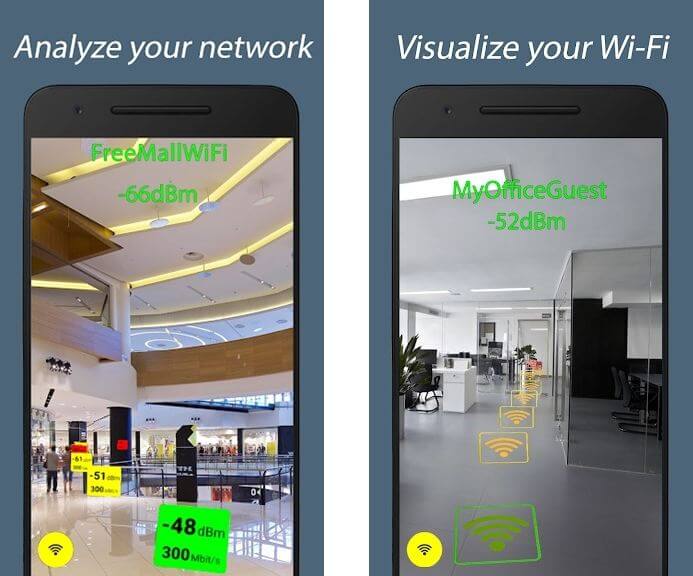
Trên đây là cách dùng app WiFi AR trên Android. Hi vọng bài viết hữu ích với các bạn.
Theo Nghị định 147/2024/ND-CP, bạn cần xác thực tài khoản trước khi sử dụng tính năng này. Chúng tôi sẽ gửi mã xác thực qua SMS hoặc Zalo tới số điện thoại mà bạn nhập dưới đây: